Grass Valley EDIUS Neo 3 Benutzerhandbuch
Seite 268
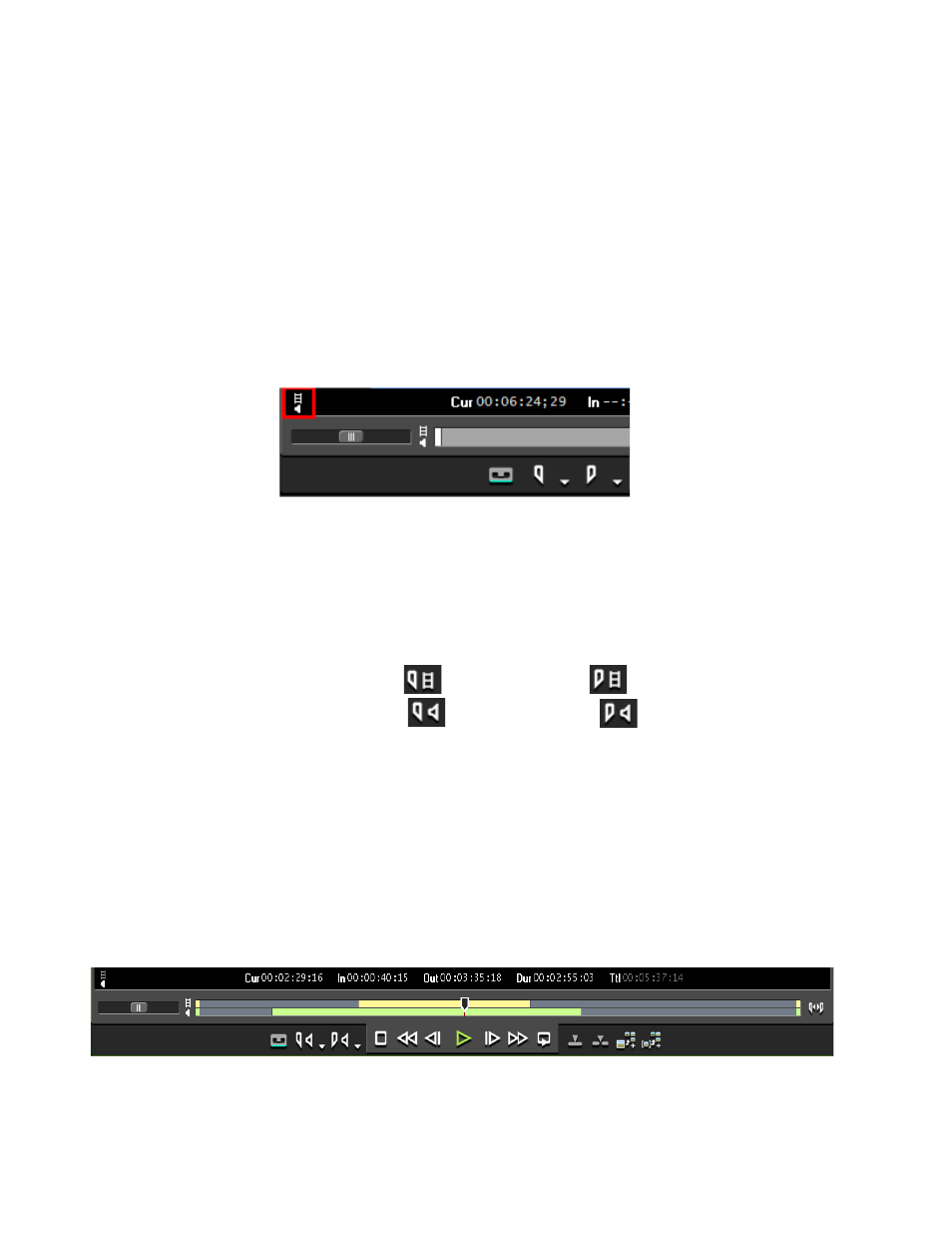
266
EDIUS NEO — Referenzhandbuch
Abschnitt 4 — Clip-Vorgänge und -Verwaltung
Sie können die Schaltflächen
In
und
Out
auch auf einen von drei Modi
setzen, sodass das Klicken auf die Schaltfläche je nach dem ausgewählten
Modus den In- oder Out-Punkt festlegt:
•
Nur Video
•
Nur Audio
•
Video und Audio
Um den Modus der Schaltflächen
In/Out
zu ändern, klicken Sie auf die
Schaltfläche zum Umschalten in der unteren linken Ecke des Player-
Fensters (siehe
).
Abbildung 250 Schaltfläche zum Umschalten des In/Out-Modus
Die Schaltflächen
In
und
Out
markieren In- und Out-
Punkte sowohl für Audio als auch für Video, da kein Video- oder
Audiosymbol darauf angezeigt wird.
Durch Klicken auf die Schaltfläche zum Umschalten wird ein anderer
Modus festgelegt und das Symbol auf den Schaltflächen
In
und
Out
im
Player ändert sich folgendermaßen:
Video-In setzen
Video-Out setzen
Audio-In setzen
Audio-Out setzen
Wenn In- und Out-Punkte separat für Video und Audio festgelegt wurden,
wird die Positionsleiste im Player horizontal in zwei Abschnitte geteilt. Der
obere (gelbe) Teil für Video, der untere (grüne) für Audio. Ein Beispiel
hierzu finden Sie in
Hinweis: Wird die Positionsleiste nicht geteilt, platzieren Sie den Mauszeiger an der
äußersten rechten oder linken Kante der Positionsleiste. Halten Sie die [Strg]-
Taste gedrückt und drücken Sie die linke Maustaste. Die Positionsleiste wird
geteilt.
Abbildung 251 Teilen der Positionsleiste für Video und Audio